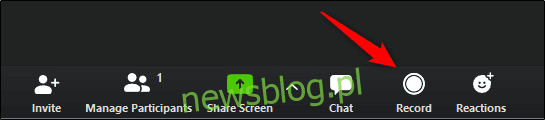
Nếu đang tổ chức một cuộc họp Zoom, bạn có thể ghi lại cuộc họp đó để tham khảo sau này. Nếu bạn đang trong một cuộc họp, bạn sẽ cần sự cho phép của người tổ chức trước khi bạn có thể ghi lại. Đây là cách.
Cách ghi lại cuộc họp Zoom
Theo mặc định, chỉ người tổ chức cuộc gọi điện video mới có thể ghi lại cuộc họp được phóng to. Khi bạn đã sẵn sàng, hãy mở Zoom và đặt lịch hẹn. Bạn có thể làm điều này bằng cách chọn nút “Cuộc họp mới” trên trang chủ và sau đó mời những người tham dự có liên quan tham gia cuộc họp.
Khi bạn đã thiết lập cuộc họp và sự tham gia của người tham dự, bạn có thể bắt đầu ghi lại cuộc họp bằng cách chọn nút “Ghi” ở cuối cửa sổ. Ngoài ra, bạn có thể sử dụng tổ hợp phím tắt Alt + R.
Quá trình ghi sẽ bắt đầu ngay bây giờ. Bạn có thể tạm dừng ghi âm (1) bằng cách chọn nút Tạm dừng (hoặc Alt + P) hoặc dừng ghi, (2) bằng cách chọn nút Dừng (hoặc Alt + R).
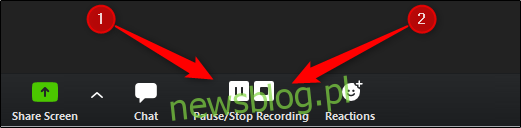
Khi cuộc họp kết thúc, dừng ghi âm và chọn nút “Kết thúc cuộc họp” ở góc dưới bên phải của cửa sổ.
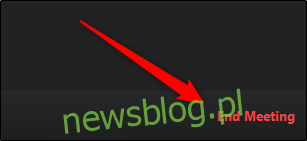
Cách cấp quyền cho người tham gia ghi lại
Nếu bạn là người tổ chức và muốn cho phép một trong những người dự ghi lại cuộc họp, hãy cung cấp các quyền cần thiết.
Trong hội nghị truyền hình, hãy chọn “Quản lý người tham gia” ở cuối cửa sổ.

Danh sách những người tham gia sẽ xuất hiện ở khung bên phải. Di chuột qua tên của người tham gia mà bạn muốn cấp quyền ghi và nút “Khác” sẽ xuất hiện. Chọn nút “Khác”.
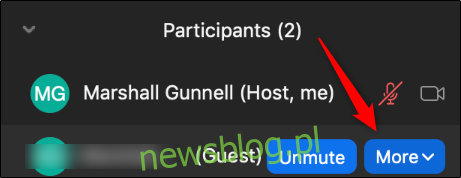
Một trình đơn thả xuống sẽ xuất hiện. Tại đây, chọn “Cho phép ghi âm”.
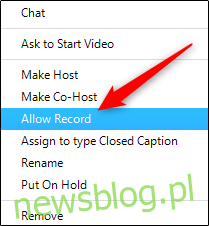
Bây giờ khách sẽ có thể ghi lại cuộc họp.
Cách xem các cuộc họp đã ghi
Nếu bạn đã ghi lại một cuộc họp mà bạn muốn xem, hãy mở ứng dụng Thu phóng và chọn tab “Cuộc họp”.
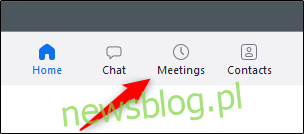
Trong ngăn bên trái, chọn “Đã ghi”. Bây giờ bạn sẽ thấy một danh sách các cuộc họp được ghi lại. Chọn cuộc họp bạn muốn xem từ danh sách này.
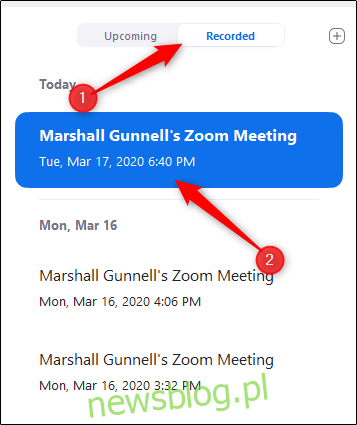
Trong ngăn bên phải, giờ đây bạn có thể phát bản ghi (có hoặc không có video), xóa bản ghi hoặc mở vị trí tệp trong File Explorer (Windows) hoặc Finder (Mac).

